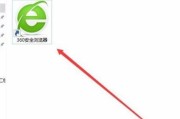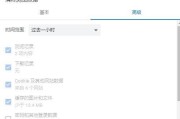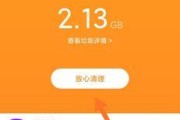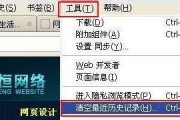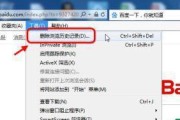随着互联网的普及和应用程序的发展,我们越来越频繁地使用浏览器来访问各种网站和在线服务。然而,随着时间的推移,浏览器会积累大量的缓存数据,这可能会导致浏览器变慢、崩溃或出现其他问题。定期清理浏览器缓存成为了必要的步骤,以保持浏览器的高效流畅运行。本文将为您介绍如何清除浏览器缓存,以及一些技巧和注意事项。
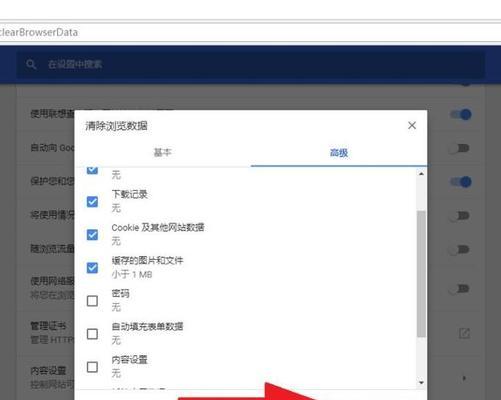
一、为什么需要清除浏览器缓存?
二、常见浏览器的清除缓存方法
三、在谷歌浏览器中清除缓存的步骤及技巧
四、在火狐浏览器中清除缓存的步骤及技巧
五、在Safari浏览器中清除缓存的步骤及技巧
六、在MicrosoftEdge浏览器中清除缓存的步骤及技巧
七、在Opera浏览器中清除缓存的步骤及技巧
八、在UC浏览器中清除缓存的步骤及技巧
九、在360浏览器中清除缓存的步骤及技巧
十、在QQ浏览器中清除缓存的步骤及技巧
十一、如何自动清除浏览器缓存?
十二、清除浏览器缓存的最佳时间和频率
十三、清除浏览器缓存可能带来的问题与解决方案
十四、其他方法:清除DNS缓存和临时文件
十五、让您的浏览器始终保持高效流畅的关键
一、为什么需要清除浏览器缓存?
在我们访问网站时,浏览器会将网页内容和图片等资源保存到本地缓存中,这样在下次访问同一个网页时就可以直接从缓存中读取,提高加载速度。然而,随着时间的推移,缓存会变得庞大,可能导致浏览器变慢、卡顿甚至崩溃。一些网站可能会更新其内容或设计,而浏览器仍然从缓存中加载旧的版本,这可能导致页面显示不正确。定期清除浏览器缓存有助于解决这些问题。
二、常见浏览器的清除缓存方法
不同的浏览器有不同的清除缓存方法,下面将为您介绍一些常见浏览器的清除缓存步骤。
三、在谷歌浏览器中清除缓存的步骤及技巧
谷歌浏览器是目前最流行的浏览器之一,它提供了简单方便的方式来清除缓存。点击浏览器右上角的菜单按钮,选择“更多工具”,然后选择“清除浏览数据”。在弹出的窗口中,您可以选择要清除的数据类型,如缓存、Cookie等。您还可以选择要清除的时间范围,建议选择“全部时间”。点击“清除数据”按钮即可完成清除缓存的操作。为了提高效果,您还可以选择在关闭浏览器时自动清除缓存,这样每次打开浏览器时都会获得一个干净的状态。
四、在火狐浏览器中清除缓存的步骤及技巧
与谷歌浏览器类似,火狐浏览器也提供了清除缓存的简单方式。点击浏览器右上角的菜单按钮,选择“选项”,然后在左侧导航栏中选择“隐私和安全”。在“缓存Web内容”一栏中,点击“清除数据”按钮。在弹出的窗口中,您可以选择要清除的数据类型,建议选择“缓存”。点击“清除”按钮即可完成清除缓存的操作。为了避免缓存过多,您还可以选择自动清除缓存,方法是在“常规”选项卡中选择“在关闭Firefox时清除历史记录”。
五、在Safari浏览器中清除缓存的步骤及技巧
苹果用户常用的Safari浏览器也提供了清除缓存的选项。点击浏览器左上角的“Safari”菜单,选择“首选项”。在弹出的窗口中选择“隐私”选项卡,在底部找到“管理网站数据”按钮。在下一个窗口中,您可以选择要清除的网站数据,建议选择“移除所有”。点击“删除”按钮即可完成清除缓存的操作。如果您希望每次退出Safari时都自动清除缓存,可以在同一窗口中勾选“移除网站数据:始终”。
六、在MicrosoftEdge浏览器中清除缓存的步骤及技巧
微软的新一代浏览器MicrosoftEdge也提供了清除缓存的选项。点击浏览器右上角的菜单按钮,选择“设置”。在左侧导航栏中选择“隐私、搜索和服务”,在右侧找到“清除浏览数据”一栏,点击“选择要清除的内容”按钮。在下一个窗口中,您可以选择要清除的数据类型,建议选择“缓存数据和文件”。点击“清除”按钮即可完成清除缓存的操作。为了定期清除缓存,您还可以在同一窗口中勾选“始终清除此浏览器关闭时的浏览数据”。
七、在Opera浏览器中清除缓存的步骤及技巧
Opera浏览器以其高速和流畅的特点受到了许多用户的喜爱。要清除缓存,首先点击浏览器左上角的菜单按钮,选择“设置”,然后选择“隐私和安全”。在下拉菜单中选择“清除浏览数据”,然后点击“选择要清除的内容”。在弹出的窗口中,您可以选择要清除的数据类型,建议选择“缓存图片和文件”。点击“清除数据”按钮即可完成清除缓存的操作。同样,您也可以在此窗口中勾选“浏览器关闭时自动清除”选项,以定期清除缓存。
八、在UC浏览器中清除缓存的步骤及技巧
UC浏览器是一款流行的手机浏览器,它也提供了清除缓存的选项。点击浏览器右下角的菜单按钮,选择“工具箱”。在弹出的菜单中选择“清理垃圾文件”。在下一个窗口中,您可以选择要清除的数据类型,建议选择“缓存文件”。点击“清理”按钮即可完成清除缓存的操作。
九、在360浏览器中清除缓存的步骤及技巧
360浏览器是中国用户广泛使用的一款浏览器,它也提供了清除缓存的选项。点击浏览器右上角的菜单按钮,选择“工具箱”,然后选择“电脑清理大师”。在弹出的窗口中,您可以选择要清理的数据类型,建议选择“缓存文件”。点击“一键清理”按钮即可完成清除缓存的操作。
十、在QQ浏览器中清除缓存的步骤及技巧
QQ浏览器是腾讯公司推出的一款浏览器,它也提供了清除缓存的选项。点击浏览器右上角的菜单按钮,选择“工具箱”,然后选择“清理浏览记录”。在下一个窗口中,您可以选择要清除的数据类型,建议选择“缓存”。点击“立即清理”按钮即可完成清除缓存的操作。
十一、如何自动清除浏览器缓存?
手动清除浏览器缓存可能有些麻烦,但您可以使用一些工具或插件来帮助自动清除缓存。Chrome浏览器用户可以使用“自动清除浏览数据”插件来定期清除缓存。一些安全软件也提供了自动清理浏览器缓存的功能,您可以选择启用这些功能以自动保持浏览器的高效流畅。
十二、清除浏览器缓存的最佳时间和频率
清除浏览器缓存的最佳时间和频率因人而异,取决于您的浏览习惯和需求。一般建议至少每个月清除一次缓存,这样可以避免过多的缓存积累。如果您经常访问需要登录的网站,或者需要保护个人隐私,建议在每次使用公共设备后清除浏览器缓存,以确保您的个人信息不被泄露。
十三、清除浏览器缓存可能带来的问题与解决方案
有时,清除浏览器缓存可能会导致一些问题,例如某些网站无法正常加载、登录信息丢失等。对于这些问题,您可以尝试以下解决方案:1)检查网络连接,确保网络正常;2)重新启动浏览器;3)尝试使用隐身模式访问网站;4)清除特定网站的缓存。如果问题仍然存在,您可以尝试联系网站的技术支持寻求帮助。
十四、其他方法:清除DNS缓存和临时文件
除了清除浏览器缓存,您还可以考虑清除DNS缓存和临时文件。清除DNS缓存可以帮助解决一些网络连接问题,而清除临时文件可以释放磁盘空间并提高系统性能。对于Windows用户,您可以通过在命令提示符窗口中输入“ipconfig/flushdns”命令来清除DNS缓存。而临时文件可以通过运行“%temp%”命令来打开临时文件夹,并手动删除其中的文件来清除。
十五、让您的浏览器始终保持高效流畅的关键
定期清除浏览器缓存是保持浏览器高效流畅的关键步骤之一。本文介绍了清除浏览器缓存的方法和技巧,以及其他一些相关问题的解决方案。无论您使用的是谷歌浏览器、火狐浏览器、Safari浏览器、MicrosoftEdge浏览器、Opera浏览器、UC浏览器还是QQ浏览器,都可以根据本文提供的指南来清除浏览器缓存,并根据个人需求定期进行。通过定期清除浏览器缓存,您可以让浏览器始终保持高效流畅,提供更好的上网体验。
浏览器缓存清理技巧
随着互联网的普及和发展,浏览器已成为我们日常生活中不可或缺的工具之一。然而,随之而来的问题就是浏览器缓存占用了大量的磁盘空间,并且可能导致浏览器运行速度变慢。本文将介绍一些有效的方法来彻底清除浏览器缓存,提升浏览体验。
一:什么是浏览器缓存?
浏览器缓存是指浏览器在用户访问网页时,将网页的部分数据保存在本地硬盘上的一种机制。这样,在下次用户再次访问同一个网页时,浏览器可以直接加载本地缓存的数据,从而加快网页加载速度。
二:为什么需要清除浏览器缓存?
尽管浏览器缓存带来了便利,但长时间不清理会导致缓存文件堆积,占用大量磁盘空间。由于缓存文件的积累,浏览器可能加载旧版本的网页,从而导致页面显示错误或无法正常浏览。定期清除浏览器缓存是必要的。
三:清除浏览器缓存的常规方法
大多数浏览器都提供了清除缓存的功能,用户可以通过浏览器设置界面或快捷键来执行清理操作。常规方法包括清除浏览历史记录、删除临时文件和清除Cookie等。
四:使用清理工具进行浏览器缓存清理
除了浏览器自带的清理功能,还有一些专门的清理工具可以帮助用户更彻底地清理浏览器缓存。这些工具可以扫描并清理浏览器缓存文件夹、临时文件夹以及其他与浏览器相关的缓存文件,从而释放磁盘空间。
五:清除浏览器扩展和插件缓存
除了清除网页缓存,还应该注意清除浏览器扩展和插件产生的缓存。一些扩展和插件会在用户使用过程中产生缓存文件,占用磁盘空间。用户可以在浏览器的扩展管理器中找到这些缓存文件并进行清理。
六:清除DNS缓存
DNS缓存也是影响浏览器性能的一项因素。用户可以通过清除DNS缓存来解决一些域名解析问题。在Windows系统中,用户可以运行命令ipconfig/flushdns来清除DNS缓存。
七:清除浏览器图标缓存
有时候浏览器的图标可能无法正常显示,这可能是由于图标缓存文件损坏或过期导致的。用户可以通过清除图标缓存来解决这个问题,具体方法可以在浏览器的帮助文档中找到。
八:定期清理浏览器缓存的好处
定期清理浏览器缓存可以释放磁盘空间,提高浏览器的运行速度,并确保浏览器加载的是最新版本的网页。同时,清理浏览器缓存还有助于保护用户的隐私,防止敏感信息被他人获取。
九:清理浏览器缓存注意事项
在清理浏览器缓存之前,用户应该备份重要的书签、密码和其他个人数据,以防止数据丢失。不建议频繁清理缓存,因为浏览器需要一些缓存文件来提高网页加载速度。
十:清除移动设备上的浏览器缓存
对于移动设备上的浏览器,清除缓存也是很重要的。用户可以在设置菜单中找到清除缓存的选项,并执行相应操作。
十一:清除特定网站的缓存
有时候用户只需要清理某个特定网站的缓存,而不是清理整个浏览器的缓存。用户可以在浏览器设置中找到清理特定网站缓存的选项,并按需执行。
十二:清理浏览器历史记录
除了缓存,浏览器的历史记录也可能占用大量磁盘空间。用户可以通过清理浏览器历史记录来进一步释放磁盘空间。
十三:定期更新浏览器版本
定期更新浏览器版本可以确保使用最新的浏览器技术和安全性修复,同时也能清理一些旧版本遗留的缓存文件。
十四:使用隐私浏览模式
隐私浏览模式可以避免浏览器缓存的产生,因为在该模式下,浏览器不会保存任何浏览历史、Cookie和其他临时文件。用户可以在需要时使用隐私浏览模式来避免缓存问题。
十五:结语
通过清除浏览器缓存,我们可以提升浏览器的性能和用户体验。无论是通过浏览器自带的功能,还是借助专门的清理工具,都可以轻松地清理浏览器缓存,释放磁盘空间,确保浏览器加载最新的网页内容。定期清理浏览器缓存是每个用户都应该注意的事项。
标签: #浏览器缓存